Hoy en día, las personas tienen tantos inicios de sesión para aplicaciones, sitios web, correos electrónicos y más. Para mejorar la seguridad, los expertos sugieren establecer diferentes contraseñas para varios servicios. Como resultado, es imposible hacer un seguimiento de todos ellos. Afortunadamente, los dispositivos iOS le permiten guardar contraseñas y mantenerlas seguras. Cómo ver y administrar contraseñas en iPhone o iPad se convierte en un nuevo problema. Esta guía compartirá con usted varias formas de hacerlo sin pérdida de datos.

¿Hay un administrador de contraseñas en el iPhone? La respuesta es no. Aunque la función de llavero de iCloud es útil, solo está disponible para las contraseñas de los sitios web. iPhone Password Manager de Aiseesoft, por otro lado, le permite administrar todas las contraseñas de iPhone o iPad en una computadora.

Descargas
100% Seguro. Sin anuncios.
100% Seguro. Sin anuncios.
Cómo usar el mejor administrador de contraseñas de iPhone
Ejecute el mejor administrador de contraseñas de iPhone después de instalarlo en su computadora. Luego conecta tu iPhone o iPad a la misma máquina con un cable Lightning. Haga clic en el Inicio en la esquina derecha para comenzar a escanear contraseñas en su dispositivo iOS.
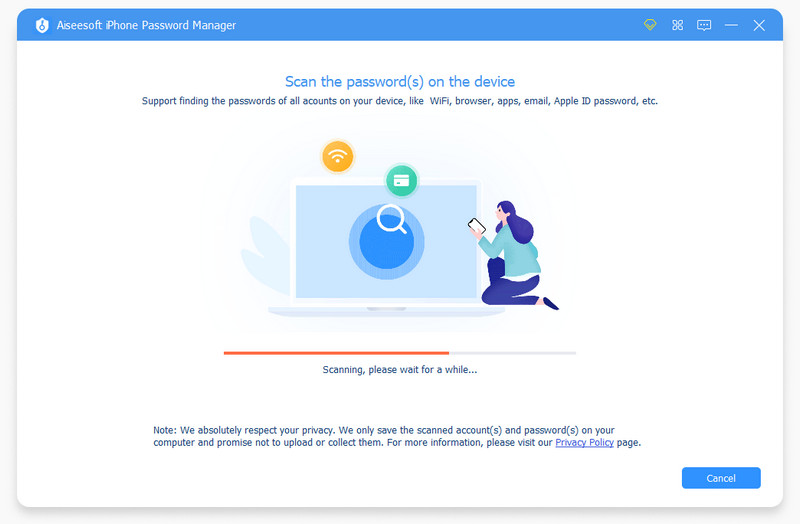
Cuando se le solicite, ingrese una contraseña de respaldo de iTunes para proteger las contraseñas de su iPhone. Espere a que finalice el escaneo y accederá a la ventana de detalles. Aquí puede seleccionar los tipos de contraseñas que desea ver en la lista de la izquierda, como Cuenta Wi-Fi, Contraseña web y de aplicación, Cuenta de correo electrónicoy ID de apple. Luego, las contraseñas guardadas aparecerán en el panel principal.

Si tiene la intención de hacer una copia de seguridad de todas o parte de las contraseñas, selecciónelas en el panel principal. Clickea en el Exportar en el lado inferior derecho y siga las instrucciones en pantalla para obtenerlo de inmediato.
iOS puede guardar las contraseñas web, pero dónde encontrar sus contraseñas en iPhone o iPad. Hay dos formas y demostramos los detalles respectivamente a continuación.

Si ya no necesita una contraseña, selecciónela en la lista y toque Eliminar contraseña.
Para editar una contraseña, tóquela, presione Editar en la parte superior derecha, cámbialo y toca Terminado para confirmar los cambios.
Si desea cambiar una contraseña en el sitio web, selecciónela en la lista y toque Cambiar contraseña en el sitio web. Safari abrirá el sitio.

Encienda su dispositivo y diga Hola Siri, mostrar mis contraseñas para llevarte a administrar tus contraseñas en el iPhone. Si tu no tienes Hola Siri configurar, mantenga presionado el botón lateral o de inicio para activarlo.
Para administrar una contraseña específica, como una contraseña de Spotify, despierta a Siri y di cual es mi contraseña de spotify. Luego será llevado a la pantalla de configuración de contraseña.

1Password es una de las mejores aplicaciones gratuitas de administrador de contraseñas para iPad y iPhone. Viene con una amplia gama de características para mantener sus contraseñas seguras. Utiliza cifrado AES 256 y es compatible con Touch ID y Face ID.
PROS
CONTRAS

Como aplicación de administrador de contraseñas para iPhone y iPad, Keeper incluye muchas funciones avanzadas relacionadas con la seguridad. Protege sus contraseñas con cifrado AES de 256 bits y arquitectura de conocimiento cero.
PROS
CONTRAS

Si está buscando un administrador de contraseñas gratuito para iPad o iPhone, Dashlane es una excelente opción. Es excelente en el proceso por lotes. Por lo tanto, es popular entre las personas que tienen muchas contraseñas.
PROS
CONTRAS
¿Puedo eliminar la gestión de dispositivos del iPad sin contraseña?
Solo puede eliminar MDM de su iPad haciendo jailbreak si no tiene la contraseña. Sin embargo, esto anulará su garantía.
¿Qué es Norton Password Manager para iPhone?
Es un servicio para crear, almacenar y administrar todas sus contraseñas, información de tarjetas de crédito y otras credenciales en línea.
¿Existe un administrador de contraseñas en el iPhone?
iPhone y iPad guardan sus contraseñas web y de aplicaciones en una lista. Puede acceder a ellos en el Contraseñas y Cuentas en el conjunto aplicación de cosas.
Conclusión
Esta guía ha hablado sobre cómo administrar contraseñas en iPhones y iPad. Para acceder a las contraseñas de los sitios web, puede visitar su aplicación Configuración o pedirle a Siri que lo lleve a la pantalla correcta. Sin embargo, le sugerimos que pruebe Aiseesoft iPhone Password Manager. Cubre más contraseñas que la función integrada. Si tiene más preguntas, contáctenos dejando su mensaje a continuación.

iPhone Password Manager es una gran herramienta para encontrar todas las contraseñas y cuentas guardadas en su iPhone. También puede exportar y hacer una copia de seguridad de sus contraseñas.
100% Seguro. Sin anuncios.
100% Seguro. Sin anuncios.